Microsoft Word 편지 병합 마법사를 사용하여 편지 병합 작업을 만들 수 있습니다. 이 마법사는 Access 에서 사용할 수 있으며 Access 데이터베이스의 테이블 또는 쿼리를 양식 편지, 전자 메일 메시지, 우편물 레이블, 봉투 또는 디렉터리에 대한 데이터 원본으로 사용하는 편지 병합 프로세스를 설정할 수 있습니다.
이 항목에서는 Access에서 편지 병합 마법사를 시작하고 테이블 또는 쿼리와 Microsoft Word 문서 간에 직접 링크를 만드는 방법을 설명합니다. 이 항목에서는 편지를 쓰는 프로세스에 대해 설명합니다. 편지 병합 프로세스를 설정하는 방법에 대한 단계별 정보는 Microsoft Word 도움말을 참조하세요.
테이블 또는 쿼리를 데이터 원본으로 사용
-
원본 데이터베이스를 열고 탐색 창에서 편지 병합 데이터 원본으로 사용할 테이블 또는 쿼리를 선택합니다.
-
외부 데이터 탭의 내보내기 그룹에서 병합 Word 클릭합니다.
Microsoft Word 편지 병합 마법사가 시작됩니다.
-
기존 문서 또는 새 문서에서 링크를 만들 것인지를 선택한 다음 확인을 클릭합니다.
-
기존 문서에 연결하도록 선택한 경우 Microsoft Word 문서 선택 대화 상자에서 파일을 찾아 선택한 다음 열기를 클릭합니다.
Word 시작됩니다. 원하는 항목에 따라 Word 지정한 문서나 새 문서를 엽니다.
-
편지 병합 창의 문서 유형 선택에서 문자를 클릭한 다음 다음: 시작 문서를 클릭하여 2단계를 계속 진행합니다.
-
2단계에서 다음: 받는 사람 선택을 클릭합니다.
3단계에서는 Access의 데이터 원본과 Word 문서 간에 링크를 만듭니다. Access에서 마법사를 시작했기 때문에 이 링크가 자동으로 만들어집니다. 받는 사람 선택에서 기존 목록 사용을 선택하고 데이터 원본의 이름이 기존 목록 사용 아래에 표시됩니다.
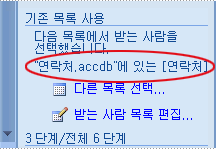
-
테이블 또는 쿼리의 내용을 사용자 지정하려면 받는 사람 목록 편집 을 클릭합니다.
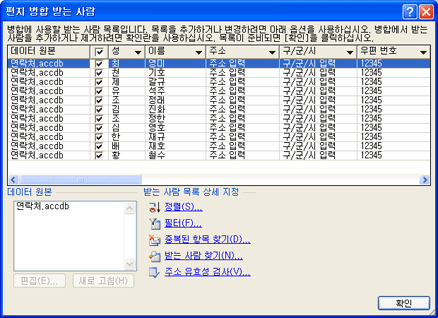
데이터를 필터링, 정렬 및 유효성 검사할 수 있습니다. 확인을 클릭하여 계속합니다.
-
다음: 편지를 작성하여 계속합니다. 편지 병합 창의 나머지 지침에 따라 5단계에서 다음: 병합 완료를 클릭합니다.
테이블 또는 쿼리를 데이터 원본으로 사용하는 다른 방법
추가 방법으로 테이블 또는 쿼리를 데이터 원본으로 지정할 수 있습니다. 예를 들어 Access에서 ODBC 데이터베이스, Microsoft Excel 파일, 텍스트 파일 또는 Word 호환되는 다른 파일 형식으로 테이블이나 쿼리를 내보낸 다음 Word 편지 병합 마법사를 사용하여 결과 파일에 연결할 수 있습니다.
-
테이블 또는 쿼리를 아직 내보내지 않은 경우 이렇게 합니다. Access의 탐색 창에서 사용할 테이블 또는 쿼리를 선택하고 외부 데이터 탭의 내보내기 그룹에서 내보낼 형식을 클릭한 다음 지침을 따릅니다.
-
Word 편지 병합 창이 표시되지 않으면 메일 병합 탭의 편지 병합 시작 그룹에서 편지 병합시작 아래의 화살표를 클릭한 다음, 단계별 메일 병합 마법사를 클릭합니다. 편지 병합 창이 나타납니다.
-
편지 병합 창의 3단계에서 기존 목록 사용에서 받는 사람 목록찾아보기 또는 편집을 클릭합니다.
-
데이터 원본 선택 대화 상자에서 Access에서 만든 데이터 파일을 지정한 다음 열기를 클릭합니다.
-
다음 대화 상자의 지침을 따릅니다. 편지 병합 받는 사람 대화 상자에서 파일 내용을 검토하고 사용자 지정합니다. 계속하기 전에 콘텐츠를 필터링, 정렬 및 유효성 검사할 수 있습니다.
-
확인을 클릭한 다음 다음: 편지 병합 창에서 편지 쓰기를 클릭합니다. 편지 병합 사용자 지정에 대한 자세한 지침은 Word 도움말을 참조하세요.










